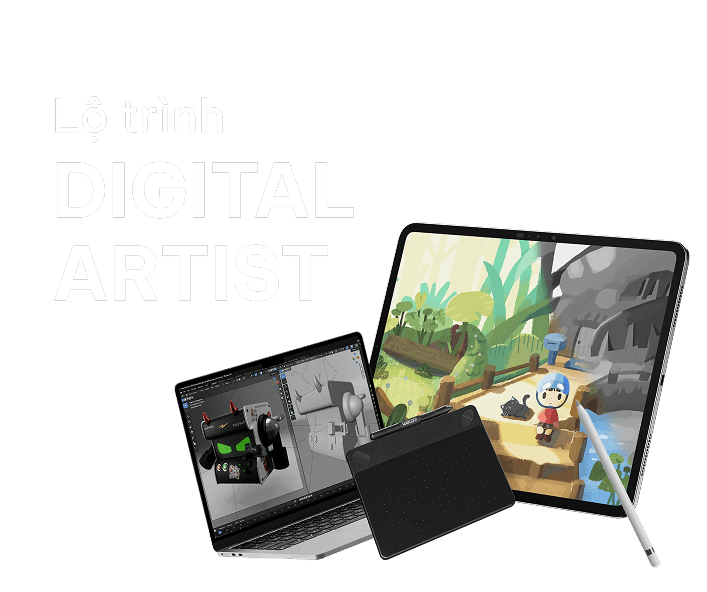Cách khắc phục Lỗi Font Trong Photoshop nhanh - gọn - nhẹ

Lỗi font chữ khi dùng Photoshop sẽ khiến ấn phẩm thiếu chuyên nghiệp. Hãy cùng E-ColorME tìm hiểu cách khắc phục lỗi font trong Photoshop nhé!
- Pattern là gì? Các loại Pattern thường gặp trong thiết kế
- Dùng AI - Trí tuệ nhân tạo để tạo mã QR siêu ''nghệ''
- Biểu tượng là gì? Vì sao doanh nghiệp không thể bỏ qua yếu tố này trong xây dựng thương hiệu?
- Taylor Swift đang sử dụng những font chữ gì?
- Đồ án Thiết kế bao bì kẹo Oishi vô cùng độc đáo của họa sĩ tự do - Xxoymilk
- TOP3 cách kiếm tiền từ CapCut không phải ai cũng biết!!
I. Tổng quan về lỗi Font trong photoshop
Lỗi font chữ trong photoshop là trường hợp thường xuyên gặp phải khi bạn mới học Photoshop. Việc này gây ra nhiều bất tiện bởi vì việc lỗi font làm cho người xem có cảm giác khó chịu. Về mặt thẩm mỹ, những sản phẩm thiết kế bị lỗi font khiến toàn bộ ấn phẩm thiếu chuyên nghiệp.
I.1. Lỗi Font trong Photoshop là gì?
Lỗi font là tình huống đoạn văn bản mất đi tính thống nhất về hình dáng vốn có của ký tự. Có thể hiểu đơn giản rằng bất cứ khi nào có chữ cái hay ký tự có hình dáng không giống như bình thường thì có nghĩa đó là lỗi font.
 Lỗi font trong Photoshop
Lỗi font trong Photoshop
Lỗi font trong photoshop chia làm 2 loại bao gồm Lỗi font do font chữ và lỗi font cho bộ gõ. Tính chất và mức độ của lỗi font chữ phụ thuộc rất nhiều vào các trường hợp xảy ra lỗi. Thông thường việc lỗi font chữ thường đến từ việc sử dụng các font chữ không hỗ trợ tiếng Việt.
I.2. Photoshop bị lỗi Font chữ là do đâu?
Có một vài nguyên nhân cơ bản dẫn đến việc lỗi font chữ trong photoshop như:
Mở file photoshop tải từ trên mạng hoặc nhận từ người khác:
- Nguyên nhân đến từ việc người thiết kế ban đầu sử dụng một font chữ mà máy tính của bạn không có. Lúc này khi bạn tiến hành sửa nội dung trong file photoshop, phần mềm bắt đầu xảy ra việc lỗi font chữ.
Lỗi Font do sử dụng sai bảng mã:
- Đây là trường hợp khá ít gặp. Khi lỗi này xảy ra, không chỉ riêng khi sử dụng photoshop, mà bạn làm bất cứ việc gì liên quan đến soạn thảo văn bản đều lỗi. Đặc điểm của trường hợp này là nhiều từ, thậm chí toàn bộ đoạn văn nào có chữ tiếng Việt đều bị lỗi. Lỗi này làm thay đổi chữ viết đến mức không thể đọc được. Một số bảng mã gây lỗi font gồm TCVN3, VNI…
 Lỗi font do sử dụng sai bảng mã
Lỗi font do sử dụng sai bảng mã
Lỗi Font trong quá trình chọn Font chữ:
- Đây là trường hợp phổ biến nhất. Khi soạn thảo văn bản trong photoshop, bạn chọn một font chữ khác và bắt đầu xảy ra lỗi font. Trường hợp lỗi font này thường thấy khi bạn có các ký tự tiếng Việt như: Ă, Â, Ô, Ơ, Ư, Ê. Đồng thời khi bạn sử dụng các dấu tiếng việt thì phần mềm cũng bắt đầu xuất hiện lỗi font.
 Lỗi font trong Photoshop do chọn font chữ
Lỗi font trong Photoshop do chọn font chữ
II. Cách khắc phục lỗi font chữ trong Photoshop
Để giải quyết các trường hợp nêu trên, hãy cùng E-ColorME lần lượt khám phá các cách nhé! Lưu ý: bạn nên thử lần lượt các cách (thứ tự nâng cao dần).
Cách 1: Cài đặt và sử dụng Font chữ Việt Hoá
Bước 1: Tải Font chữ Việt hóa về máy
- Trước tiên bạn cần tải bộ font chữ Việt Hoá về máy tính của mình. Bạn có thể tìm kiếm và tải bộ font Việt Hóa trên các trang như Google. E-ColorME cũng đã có bài viết cung cấp các font Việt Hóa đẹp để bạn tham khảo.
 Tải về Font chữ Việt Hóa
Tải về Font chữ Việt Hóa
Bước 2: Giải nén Font chữ
- Sau khi tải được bộ font chữ Việt Hoá về máy tính. Công việc tiếp theo là giải nén file của mình ra.
- ColorME cũng đã có bài viết chia sẻ một số font dùng cho mục đích đặc biệt, bạn có thể tham khảo nhé:
- Font Calligraphy (thư pháp): tại đây
- Font Futuristic (tương lai): tại đây
Bước 3: Cài đặt font chữ vào máy
- Sau khi quá trình giải nén font chữ kết thúc bạn cần cần cài đặt font chữ vào máy, bạn thực hiện như sau: Truy cập vào thư mục chứa font chữ vừa giải nén -> Ấn tổ hợp phím Ctrl + A để chọn tất cả font -> Click chuột phải chọn install để cài đặt.
 Giải nén và cài đặt font chữ
Giải nén và cài đặt font chữ
Bước 4: Apply Font chữ Việt hóa vào Photoshop
- Cuối cùng sau khi quá trình cài đặt font chữ kết thúc, bạn nên tắt và khởi động lại photoshop một lần để font chữ được cập nhật.
Bạn có thể tham khảo thêm bài viết về khắc phục lỗi không viết được tiếng Việt trong Photoshop tại đây.
Cách 2: Kiểm tra UAC để sửa lỗi Font trong photoshop
*UAC là viết tắt của Change User Account Control Setting. Sự xuất hiện của UAC ngăn chặn việc Unikey tiếp cận với phần mềm photoshop. Việc này dẫn đến bạn không thể soạn thảo được tiếng Việt. Để tắt bỏ UAC ban thực hiện như sau:
- Bước 1: Nhấn Window + S, Bạn nhập UAC và ấn enter để có thể mở được trình quản lý UAC lên.
 Mở UAC để sửa lỗi Font chữ
Mở UAC để sửa lỗi Font chữ
- Bước 2: Lúc này trong bảng điều khiển bạn chọn Never Notify để thiết lập UAC.
 Chọn Never Notify
Chọn Never Notify- Bước 3: Mở lại Unikey như bình thường để có thể soạn thảo tiếng Việt.
- Bước 4: Khởi động lại photoshop
Cách 3: Cài đặt Unikey chuẩn
Trường hợp lỗi font trong photoshop hiếm gặp hơn là lỗi bảng mã. Các bước để xử lý trường hợp này như sau:
Bước 1: Xác định bảng mã phù hợp
- Việc đầu tiên bạn cần làm chính là xác xác định bảng mã muốn dùng. Trong quá trình chọn font chữ trong photoshop; bạn cần lưu ý đến ký tự bắt đầu của tên font: Nếu là font bắt đầu bằng . VN… thì đây là bảng mã TCVN3. Nếu bắt đầu từ .VNI thì đây là bảng mã VNI. Nếu bắt đầu từ .UTM, UVN thì bạn cần chọn bảng mã Unicode.
Bước 2: Mở phần mềm Unikey
- Bạn tiến hành mở phần mềm Unikey bằng cách Mở thanh tìm kiếm window -> Nhập từ khoá Unikey vào ô tìm kiếm -> Enter
 Mở Unikey
Mở Unikey
Bước 3: Thiết lập cài đặt cho Unikey
- Sau khi đã mở được phần mềm Unikey lên bạn cần thiết lập các cài đặt cho bảng mã của mình
 Thiết lập cài đặt cho Unikey
Thiết lập cài đặt cho Unikey
Bước 4: Chọn Font chữ phù hợp cho Photoshop
- Sau khi đã cài đặt các thiết lập cho Unikey, bây giờ bạn cần lựa chọn các font chữ phù hợp trong photoshop. Bảng mã cụ thể sẽ hỗ trợ font chữ đó tương ứng. Nếu như bạn không chắc chắn về việc người nhận file có font chữ mà bạn dùng hay không hãy biến văn bản của bạn thành một layer bình thường.
TẠM KẾT
Qua bài viết này, E-ColorME mong rằng đã cung cấp cho bạn kỹ năng hữu ích để khắc phục lỗi font trong Photoshop. Việc hiểu được nguyên lý và cách xử lý lỗi font là điều rất cần thiết khi thiết kế ấn phẩm. Nếu bạn mới bắt đầu sử dụng Photoshop và đang tìm kiếm lộ trình học thiết kế bài bản với chi phí hợp lý, hãy tham khảo các khóa học thiết kế cơ bản của ColorME ngay nhé!
Tham khảo thêm: Học thiết kế online hiệu quả, giá mềm
 Mạnh Hùng
Mạnh Hùng